Wix 로고: 로고 디자인 모범 사례
2 분
페이지 메뉴
- 로고 레이아웃
- 로고 색상
- 로고의 요소 숨기기
디자인에 관해서는 창의성만이 유일한 한계입니다. 다음은 전문적인 감각의 깔끔하고 세련된 로고를 만드는 데 도움이 되는 몇 가지 지침입니다.

다음에 대한 가이드라인을 확인하세요.
로고 레이아웃
로고의 너비가 작을수록 여백 안에 로고가 더 크게 표시되며 SNS 프로필 이미지 및 웹사이트 로고와 같은 작은 파일 크기에도 표시됩니다.
이름을 여러 줄로 나누거나 태그라인을 사용해 이름을 분할해 더 짧은 한 줄을 만들 수도 있습니다.
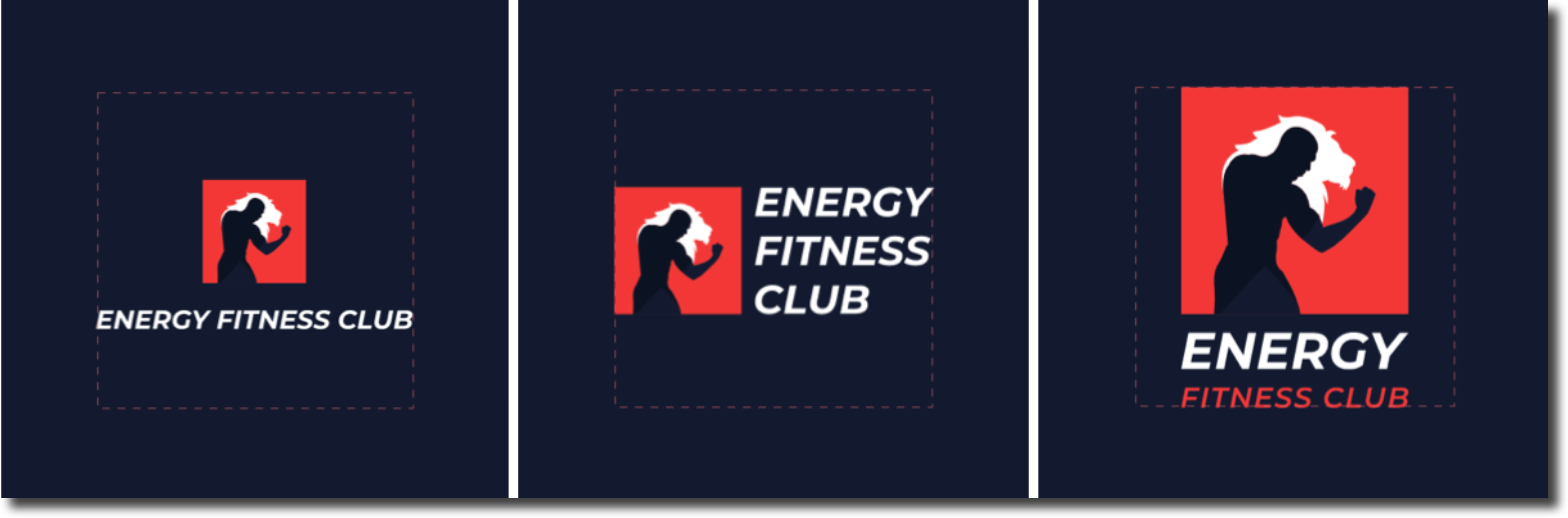
태그라인이 있는 경우 짧고 알아보기 쉽게 유지하세요. 작은 버전의 로고에서는 긴 태그라인을 읽지 못할 수 있습니다.
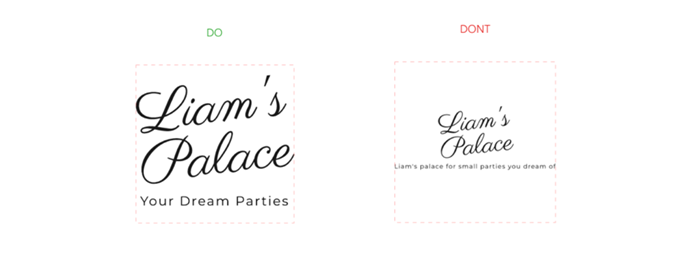
로고 색상
요소가 배경과 대비되는지 확인하세요. 일부 색상 조합은 로고에 추가한 텍스트나 아이콘이 가릴 수 있으며, 작은 크기로 픽셀화되어 보일 수 있습니다.

매우 얇은 글꼴 두께나 얇은 선이 있는 아이콘 및 모양은 작은 크기에서 흐릿하거나 보이지 않을 수 있으므로 주의합니다.
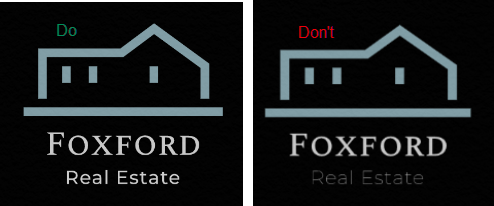
도움말:
- 로고를 디자인할 때는 큰 크기에서 작은 크기에 이르기까지 모든 크기에 잘 어울리는지 확인하세요. 일반적으로 브랜드 자료에 표시되는 것처럼 작은 크기로 축소해 확인하고 모든 것이 명확하고 텍스트를 읽을 수 있는지 확인하세요.
- 텍스트가 한 가지 색상으로 섞이고 일부 파일에서는 읽을 수 없으므로 로고를 디자인할 때 텍스트는 겹치지 않도록 하세요. 이는 다음 파일 형식에서 발생합니다.
- 표준 로고 파일: 투명 바탕에 검정색, 흰색 바탕에 검정색, 흑백 바탕에 흰색, 투명 바탕에 흰색
- 크기 조정 가능한 벡터 파일: 흑백
로고의 요소 숨기기
현재 로고 메이커에서는 요소의 일부를 숨길 수 없습니다. 여기에서 해당 기능에 대해 투표할 수 있습니다. 로고의 전체 요소를 숨기려면, 여기의 지침을 따르세요.
다음을 수행하지 마세요.
- 로고 배경과 같은 색상으로 설정해 요소를 숨기기
- 모양 또는 아이콘 등으로 요소 커버하기
- 로고 메이커의 테두리 외부로 요소를 이동할 경우, 최종 로고 파일에 표시됩니다.
참고:
겹치는 모양과 아이콘은 동일한 색상의 요소가 혼합되는 것을 방지하기 위해 흑백 파일의 불투명도를 낮춥니다.
도움말:
로고 사용자 지정에 대한 자세한 도움말을 참고하세요.

